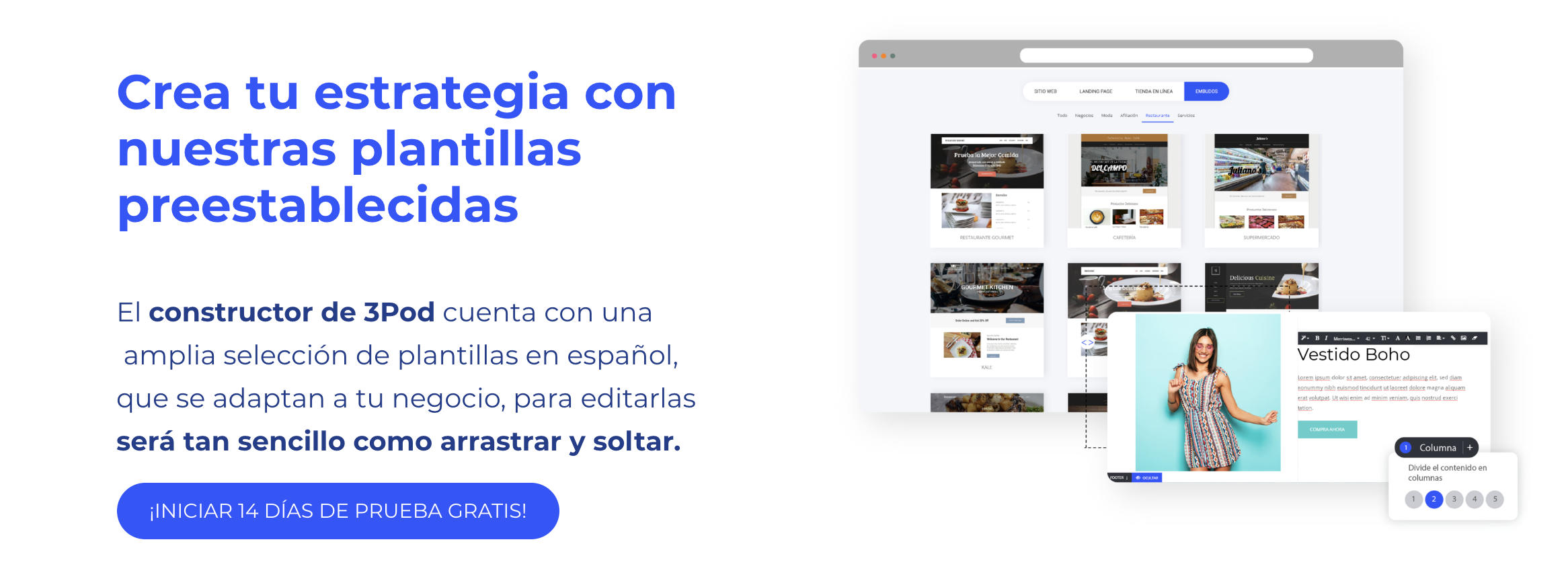Para conectar Mailchimp a su sitio web, debe ir a Ajustes del sitio -> Aplicaciones. Después de eso, haga clic en Agregar aplicación en el lado derecho.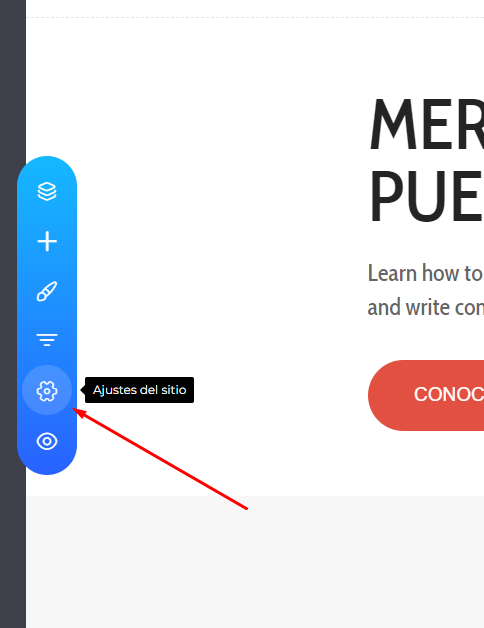
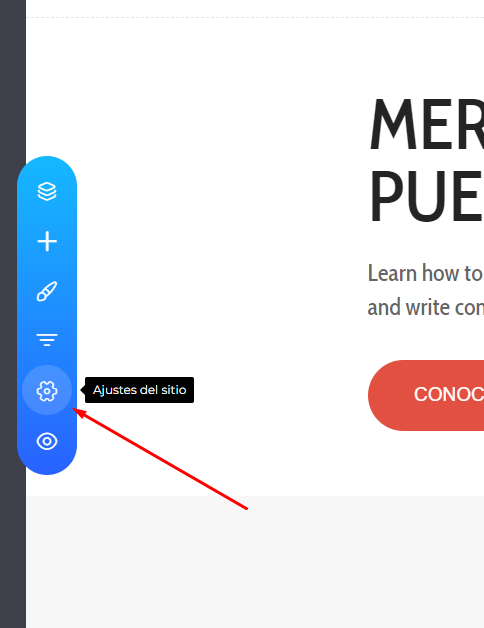
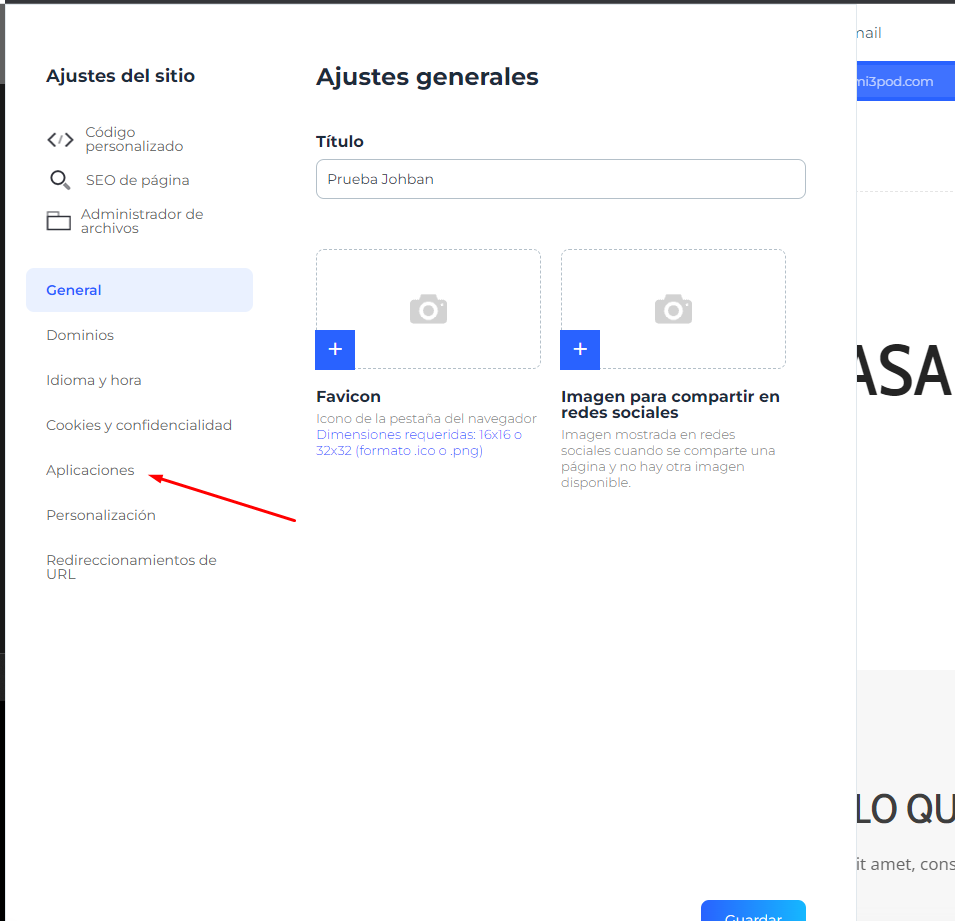
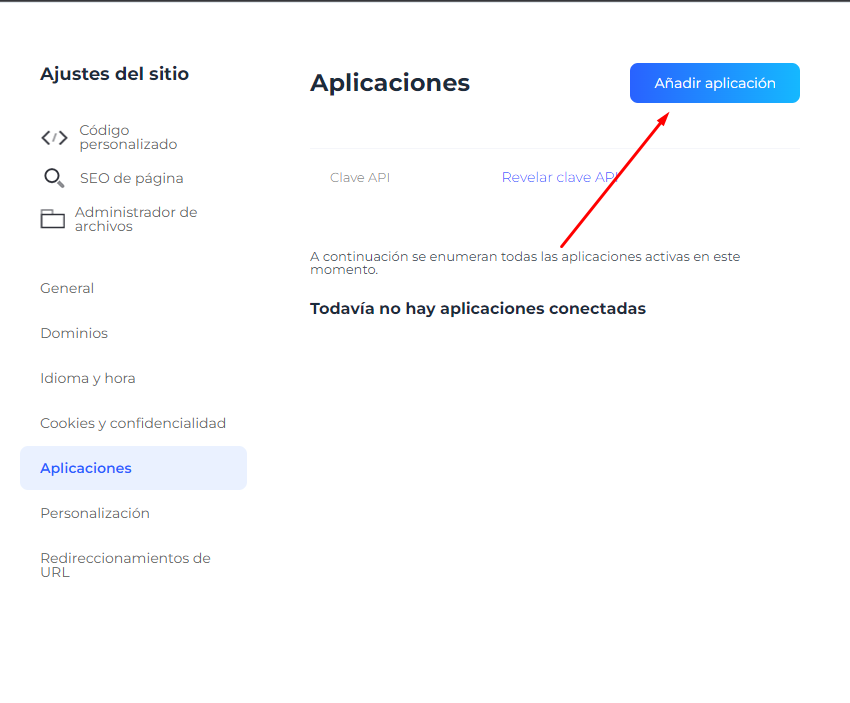
Luego haga clic en Conectar para la integración de Mailchimp
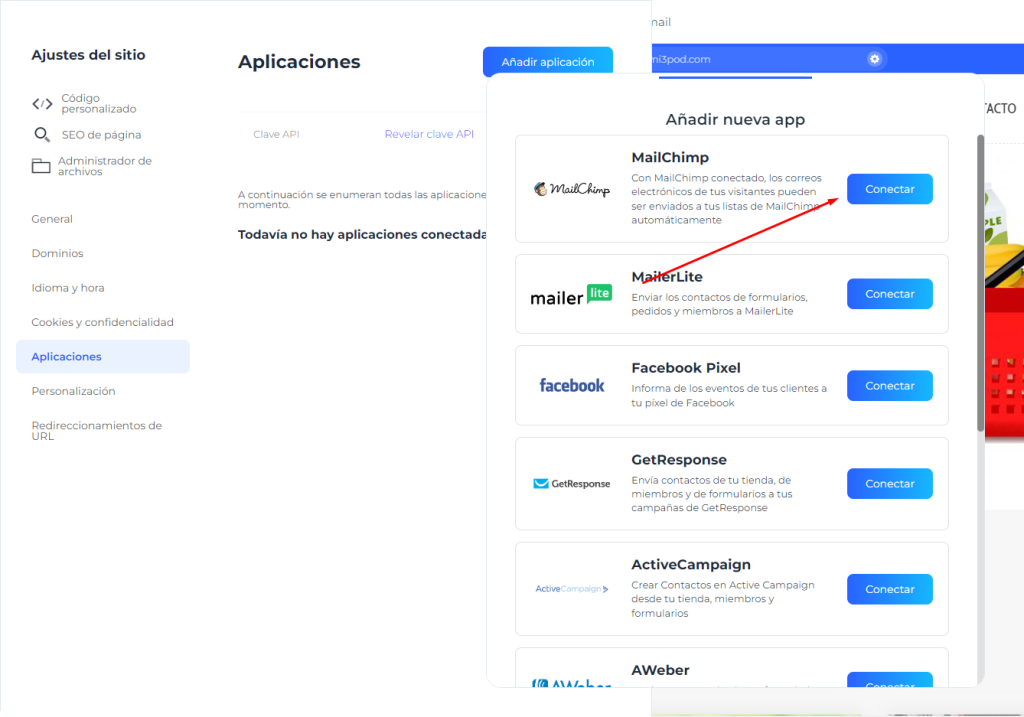
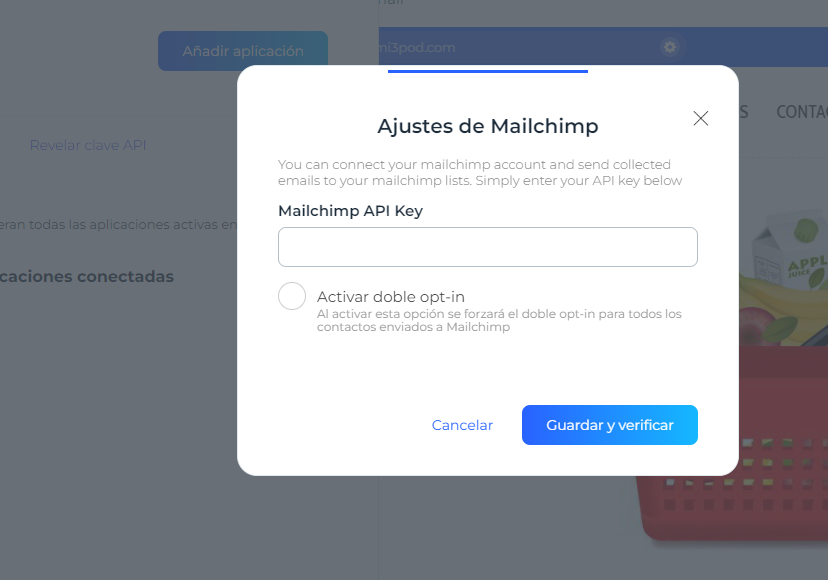
Si no conoce su clave API de Mailchimp, siga estos pasos:
1) Inicie sesión en Mailchimp y en la parte superior derecha haga clic en su perfil y haga clic en Cuenta.
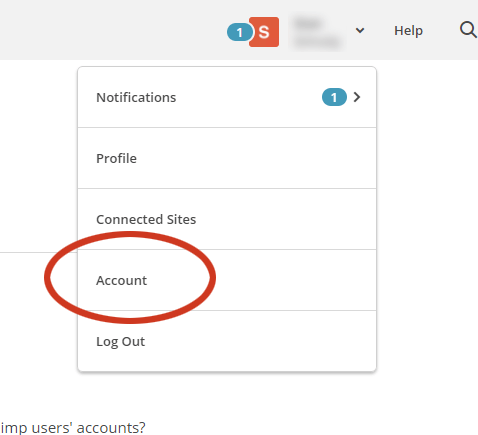
2) Haga clic en Extras y luego en Claves API.
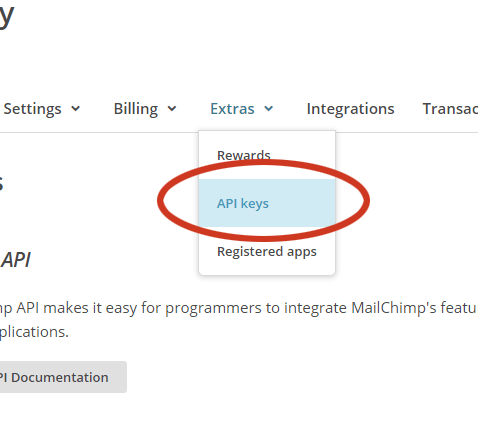
3) Copie la clave API e introdúzcala en su ventana emergente de Mailchimp en el constructor y haga clic en Guardar y verificar.
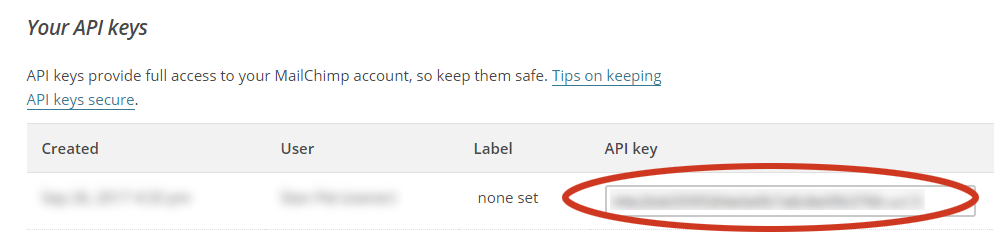
Una vez conectados ahora todos los formularios, miembros o tienda tendrán la opción de enviar la información del cliente a Mailchimp para realizar sus campañas de marketing por correo electrónico. Veamos a continuación cómo enviar las entradas de un formulario a tus listas de Mailchimp.
Haga clic en un widget de formulario y luego en el icono de configuración.
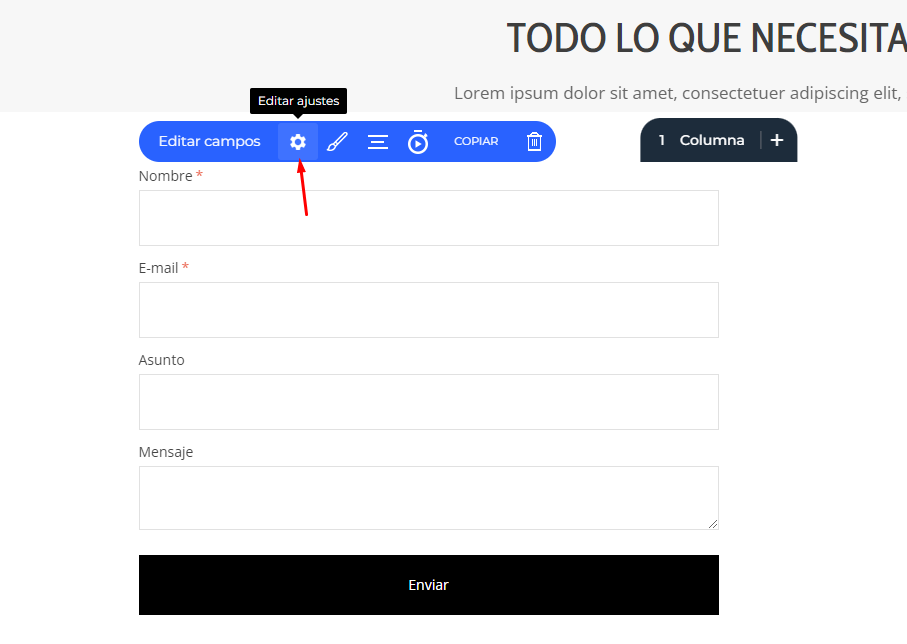
Cuando Mailchimp esté conectado, tendrás el botón Configuración de Mailchimp para hacer clic en el que mostrará todas tus listas en tu cuenta de Mailchimp => selecciona la lista a la que deseas enviar la información del formulario.
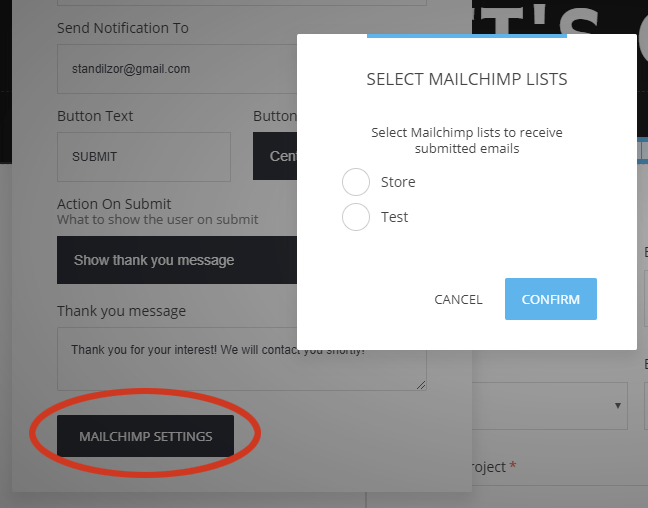
PERO, ¿cómo enviar todos los campos del formulario a los campos de tu lista de Mailchimp? Así es cómo:
1) Vaya a su Mailchimp -> Listas y seleccione la lista a la que desea enviar datos. En la configuración, seleccione Campos de lista y etiquetas * | FUSIÓN | *.
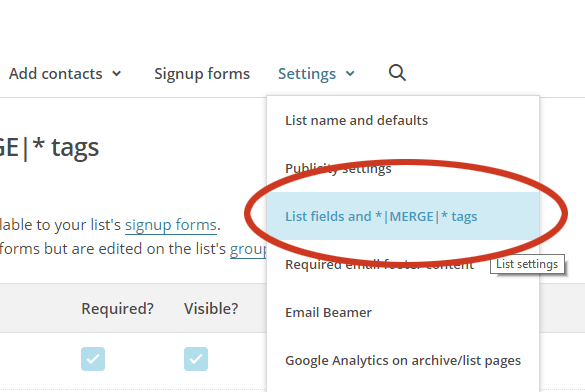
2) Verá los campos existentes. Para agregar más campos, haga clic en Agregar un campo. Verá que hay un campo para agregar el nombre de la etiqueta. En este caso, puede copiar MERGE2 y pegarlo en la configuración del campo desde el que desea enviar los datos.
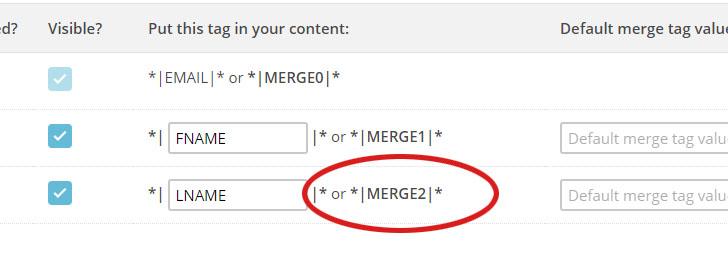
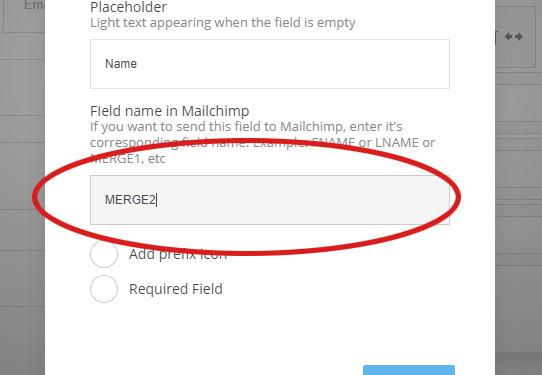
De esta manera, toda la información de cada campo de tu formulario se puede enviar a tu lista de Mailchimp con los campos respetados allí.
——————————–